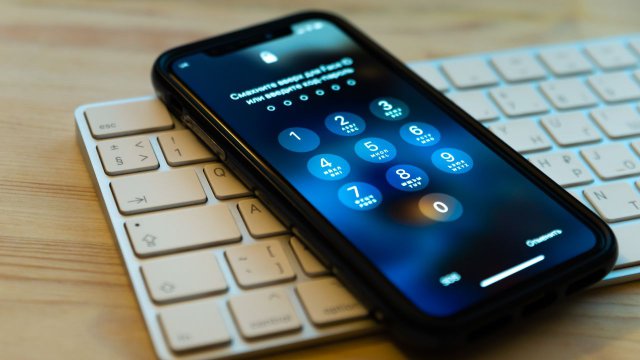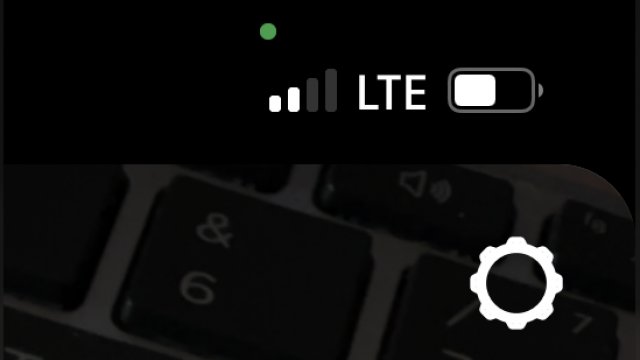A chi non è capitato che qualcuno, magari uno sconosciuto, si faccia avanti con la richiesta di effettuare una chiamata urgente. Con la volontà di aiutarlo, non ci pensiamo due volte a prestare il nostro smartphone. Ma ormai lo usiamo per talmente tante attività che esulano dalle chiamate che presto sorgerà un timore: potrebbe accedere a informazioni private che non intendiamo svelare.
Per ovviare a questa preoccupazione, Apple mette a disposizione l’Accesso Guidato. Una funzione che limita momentaneamente l'uso dell’iPhone ad una singola app e consente di stabilire quali funzionalità rendere disponibili o addirittura la soglia di tempo per l’utilizzo. Pertanto, durante una sessione di Accesso Guidato, non è possibile visualizzare, aprire o utilizzare altre app sul device. Inoltre, è possibile impedire che alcune aree dello schermo vengano toccate.
Come abilitare l’Accesso Guidato
Per abilitare questa funzione, occorre seguire il percorso Impostazioni > Generali > Accessibilità > Accesso Guidato e abilitare l’apposita voce spostando il cursore. A questo punto, fare tap sulla voce Imposta codice e inserire un passcode.
L'abilitazione della funzione non significa che la sessione di Accesso Guidato è stata avviata. Serve un'azione aggiuntiva per iniziare.
Ma prima di farlo, è utile dare un'occhiata alle impostazioni disponibili:
- Impostazioni codice: consente di impostare un passcode specifico o utilizzare Face ID o Touch ID per avviare o interrompere una sessione di Accesso Guidato
- Limiti di tempo: permette di settare un suono di allarme e/o di leggere ad alta voce il tempo rimanente della sessione
- Abbreviazioni accessibilità: offre la possibilità di attivare o disattivare i comandi rapidi durante le sessioni di Accesso Guidato
- Mirror Display Auto-Lock: se abilitato, l'Accesso Guidato corrisponderà alle impostazioni del blocco automatico in display e luminosità
Accesso Guidato: come funziona
Quando si è pronti per iniziare una sessione di accesso guidato, aprire l'app che si desidera utilizzare e cliccare tre volte sul tasto di accensione dello smartphone.
A questo punto, è possibile attivare o disattivare il pulsante di sospensione/riattivazione, il tasto del volume, la rotazione dello schermo o altri movimenti, la tastiera, il tocco dello schermo e il limite di tempo.
Inoltre, è possibile delimitare le zone dello schermo che si desiderano disabilitare. Basta trascinare la maschera in posizione o utilizzare le maniglie per regolarne le dimensioni.
Fatto ciò, fare tap su Avvia e la persona a cui avete prestato l’iPhone potrà usare l’app in base alle vostre regolazioni senza sbirciare altrove.
Terminare una sessione di Accesso Guidato
Se si è impostato un limite di tempo nell'area Opzioni dell’Accesso Guidato, la sessione terminerà quando il tempo settato scade. Una notifica chiederà di fare triplo clic sul pulsante per inserire il passcode.
È inoltre possibile terminare manualmente una sessione in qualsiasi momento facendo triplo clic sul tasto di accensione e inserendo il codice di accesso del dispositivo oppure il passcode specifico che si è impostato per l’Accesso Guidato.
Per terminare una sessione di Accesso Guidato, è possibile anche attivare Face IDo Touch ID.
- Su un iPhone con Face ID attivato, premere due volte il tasto laterale, quindi sbloccare il dispositivo con Face ID
- Su un iPhone con Touch ID attivato, premere due volte il tasto Home, quindi sbloccare il dispositivo con Touch ID